4 proste sposoby naprawienia czarnego ekranu przechwytywania gier OBS (aktualizacja 2024)
Używam OBS do nagrywania rozgrywki na moim laptopie Dell z systemem Windows 7. Ale ostatnio nie mogę uzyskać źródła przechwytywania gry OBS do wyświetlania ekranu. Podczas podglądu i nagrywania nie widzę nic poza czarnym ekranem. Jakieś sugestie dotyczące problemu z czarnym ekranem przechwytywania gry OBS?
Czy masz do czynienia z sytuacją, w której pojawia się czarny ekran tylko wtedy, gdy chcesz przechwycić ekran, na przykład podczas nagrywania gry wideo za pomocą OBS? W rzeczywistości wielu użytkowników skarżyło się na problem z przechwytywaniem gier na czarnym ekranie w Streamlabs OBS. To jeden z powszechnych problemów.
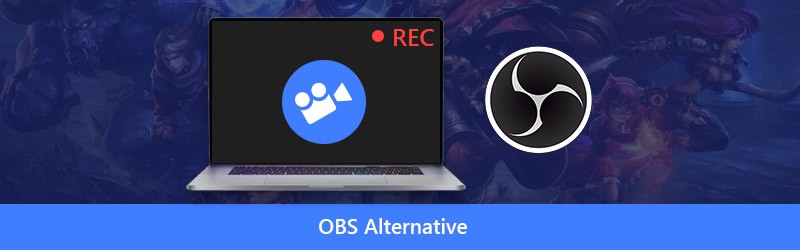
Teraz wracamy do kluczowego pytania, jak naprawić problem z przechwytywaniem czarnego ekranu w grze OBS? W tym poście pokażemy Ci 4 skuteczne sposoby rozwiązania przechwytywania gry OBS, pokazując z łatwością problem z czarnym ekranem.
- Część 1. Uruchom OBS jako administrator, aby rozwiązać OBS Game Capture Black Screen
- Część 2. Przełącz GPU OBS, aby naprawić czarny ekran przechwytywania gier OBS
- Część 3. Włącz tryb zgodności, aby rozwiązać problem przechwytywania czarnego ekranu przez OBS Studio Game Capture
- Część 4. Znajdź alternatywę OBS, aby pozbyć się problemu OBS Game Capture Black Screen
Część 1. Uruchom OBS jako administrator, aby rozwiązać OBS Game Capture Black Screen
Istnieje wiele powodów, które powodują czarny ekran podczas nagrywania za pomocą OBS. W niektórych przypadkach czarny ekran przechwytywania OBS jest spowodowany niektórymi funkcjami zablokowanymi przez system Windows. Więc kiedy napotkasz problem z czarnym ekranem przechwytywania gry OBS, możesz spróbować uruchomić OBS jako administrator, aby uzyskać pełne funkcje. Poniższe kroki pokażą Ci, jak rozwiązać czarny ekran przechwytywania gry OBS, uruchamiając OBS jako administrator.
Krok 1: Najpierw musisz uruchomić OBS i usunąć wszystkie źródła lub widoki, które są w czarnych oknach. Następnie dodaj źródło w OBS Studio i zachowaj ustawienie domyślne. Zamknij OBS.
Krok 2: Znajdź ikonę OBS na swoim komputerze i kliknij ją prawym przyciskiem myszy. Jeśli nie możesz znaleźć oprogramowania OBS, możesz użyć funkcji wyszukiwania, aby szybko je znaleźć.
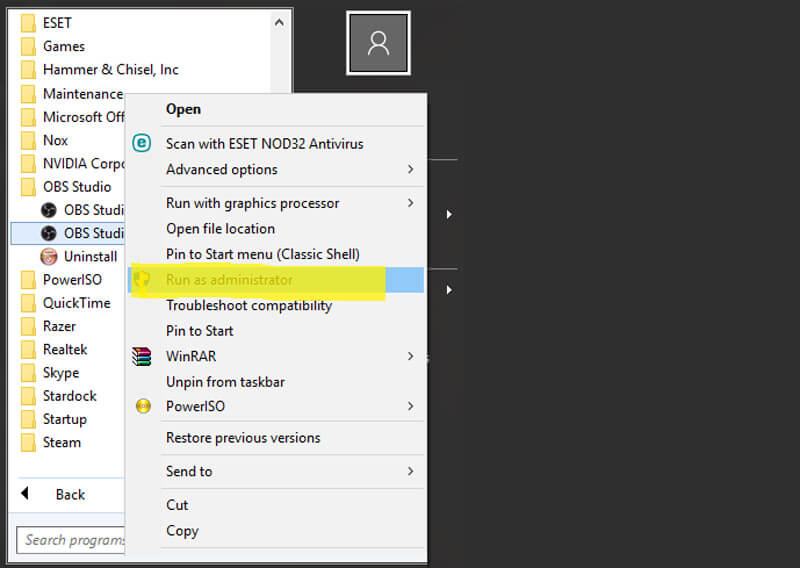
Krok 3: Wybierz opcję „Uruchom jako administrator” z listy rozwijanej. W ten sposób możesz uzyskać pełne funkcje OBS. Następnie możesz nagrać swoją rozgrywkę i sprawdzić, czy problem z czarnym ekranem został rozwiązany.
Część 2. Przełącz GPU OBS, aby naprawić czarny ekran przechwytywania gier OBS
Ogólnie rzecz biorąc, Twój laptop jest wyposażony w dwa procesory graficzne, które zapewniają lepszą wydajność i oszczędność energii. Podczas uruchamiania aplikacji energochłonnych, takich jak gry, system będzie korzystał z oddzielnego procesora graficznego. Zintegrowany procesor graficzny jest przeznaczony głównie dla działających aplikacji o niskim poborze mocy. Bardziej prawdopodobne jest, że wystąpi problem z czarnym ekranem przechwytywania gry OBS, jeśli system używa GPU o niskiej wydajności do gry i nagrywania OBS.
Gdy w oknie nagrywania OBS pojawi się tylko czarny ekran, niezależnie od używanego trybu przechwytywania (Przechwytywanie gry, Przechwytywanie okna lub Przechwytywanie ekranu), możesz spróbować zmienić GPU OBS w celu naprawy.
Krok 1: Jeśli widzisz tylko czarny ekran w OBS, powinieneś go najpierw zamknąć.
Krok 2: Wróć do okna pulpitu na komputerze i kliknij prawym przyciskiem myszy puste miejsce. Z rozwijanej listy wybierz opcję „Panel sterowania NVIDIA”.
Krok 3: Po wejściu do „Panelu sterowania NVIDIA” kliknij „Zarządzaj ustawieniami 3D” na lewym panelu. Wybierz zakładkę „Ustawienia programu” w prawym oknie, a następnie kliknij przycisk „Dodaj” obok opcji „Wybierz program do dostosowania”.
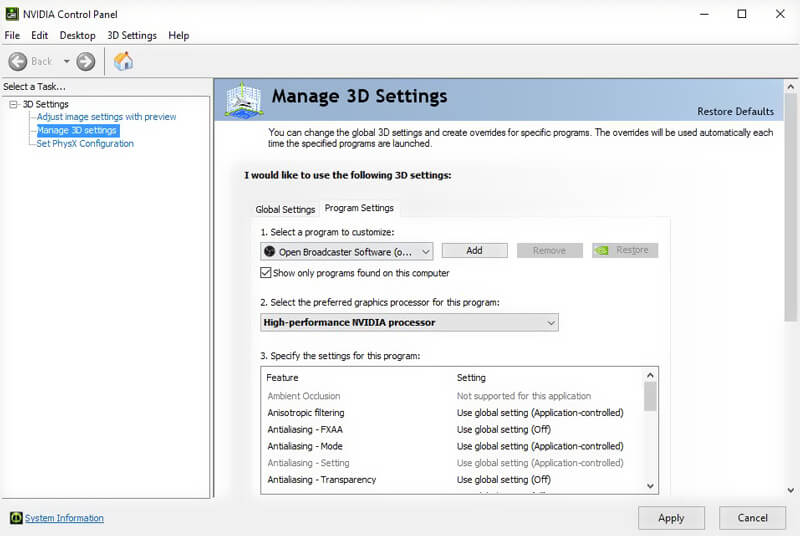
Krok 4: Kliknij Przeglądaj, a następnie zlokalizuj plik OBS.exe. Kliknij prawym przyciskiem myszy jego ikonę i wybierz opcję „Otwórz lokalizację pliku”. Następnie wybierz „Wysokowydajny procesor NVIDIA” i kliknij „Zastosuj”, aby potwierdzić operację.
Krok 5: Zamknij okno „Panel sterowania NVIDIA”, a następnie uruchom ponownie OBS, aby sprawdzić, czy problem z czarnym ekranem przechwytywania gier OBS zniknął.
Część 3. Włącz tryb zgodności, aby rozwiązać czarny ekran przechwytywania gry OBS
Czasami problemy ze zgodnością mogą również powodować czarny ekran przechwytywania gry OBS. Możesz więc włączyć tryb zgodności OBS, aby rozwiązać problem.
Krok 1: Znajdź ikonę OBS na pulpicie i kliknij ją prawym przyciskiem myszy. Możesz także dotknąć „Start”, a następnie przeszukać tam OSB Studio.
Krok 2: Wybierz opcję „Właściwości” z rozwijanej listy.
Krok 3: Po wejściu do okna „OSB Studio Properties”, kliknij zakładkę „Compatibility”. Następnie zaznacz „Uruchom ten program w trybie zgodności dla” i wybierz system, z którym chcesz być zgodny.
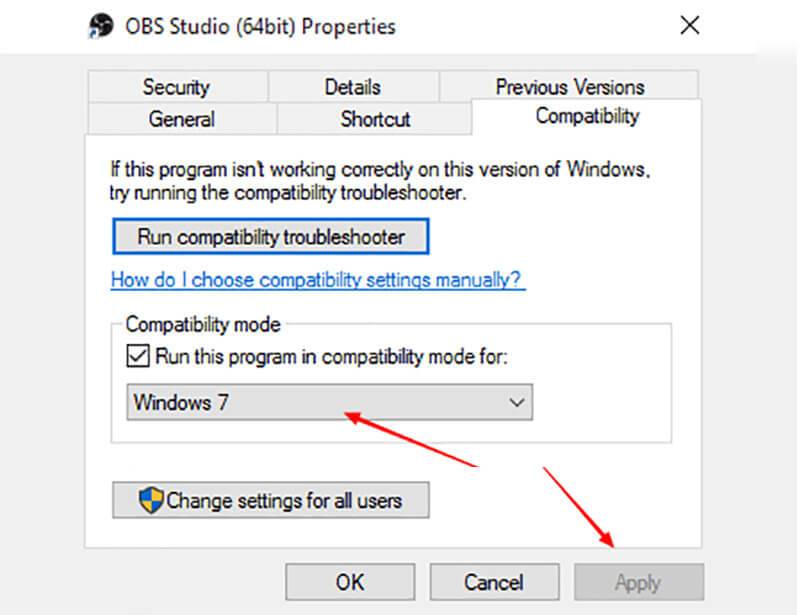
Krok 4: Kliknij „Apply”, aby potwierdzić operację i zapisać zmiany. Następnie możesz ponownie uruchomić OBS i sprawdzić, czy problem z czarnym ekranem przechwytywania gry OBS został rozwiązany, czy nie.
Część 4. Znajdź alternatywę OBS, aby pozbyć się problemu OBS Game Capture Black Screen
Dzięki 3 powyższym metodom masz dużą szansę na rozwiązanie problemu z czarnym ekranem przechwytywania gry OBS. Ale jeśli czarny ekran nadal jest dostępny w OBS Studio, czas uzyskać alternatywę OBS dla przechwytywania ekranu, w tym rozgrywki na komputerze.
Tutaj zdecydowanie zalecamy profesjonalne oprogramowanie do nagrywania dźwięku wideo, Screen Recorder, do przechwytywania ekranu monitora komputera i kamery internetowej. Ma możliwość płynnego nagrywania wysokiej jakości wideo nawet do 4K. Dzięki zastosowaniu najnowszej technologii akceleracji ta alternatywa OBS jest w stanie przechwytywać stabilne wideo przy niskim CPU, GPU i pamięci RAM podczas działania gry.
Najlepsza alternatywa dla OBS - rejestrator ekranu
- Nagrywaj ekran komputera i dźwięk płynnie z wysoką jakością.
- Obsługa nagrywania ekranu 4K UHD do rozdzielczości 3840 x 2160.
- Utwórz nagranie typu „obraz w obrazie” podczas gry wideo.
- Nagrywaj rozgrywkę 2D / 3D, kamerę internetową, wideo na żywo online, rozmowy wideo / audio, muzykę i nie tylko.
- Zaawansowana technologia akceleracji sprzętowej do przechwytywania przy niskim CPU, GPU i pamięci RAM.
- Potężne funkcje edycji i zapisuj nagrany plik w dowolnym popularnym formacie.
Jak korzystać z najlepszej alternatywy dla alternatywy OBS:
Krok 1. Najpierw musisz bezpłatnie pobrać i zainstalować tę alternatywę OBS na swoim komputerze. Zapewnia zarówno wersję dla systemu Windows, jak i Mac. Tutaj możesz wybrać właściwy w oparciu o system.

Krok 2. Otwórz ten Screen Recorder, wybierz funkcję „Video Recorder” po wejściu do głównego interfejsu. Możesz przechwytywać wideo na pełnym ekranie lub w wybranym obszarze, jak chcesz. Jeśli chcesz nagrywać obraz w obrazie podczas gry wideo, musisz tutaj włączyć opcję „Kamera internetowa”.

Na tym etapie możesz również dostosować ustawienia przechwytywania dźwięku. Możesz włączyć „Dźwięk systemowy” i „Mikrofon”, aby nagrywać muzykę w tle i swój głos w grze.
Krok 3. Kliknij przycisk „REC”, aby rozpocząć proces nagrywania obrazu i dźwięku. Ta alternatywa OBS może zapewnić wysokiej jakości i stabilne nagrywanie. Ponadto umożliwia zapisywanie przechwyconego wideo w dowolnym popularnym formacie wideo / audio, takim jak MP4, MOV, WMV, AVI, F4V, TS, GIF, MP3, M4A, AAC i nie tylko.
Możesz wybrać funkcję „Audio Recorder”, jeśli chcesz nagrywać tylko dźwięk z komputera. Co więcej, jest wyposażony w łatwą w użyciu funkcję „Screen Capture”, która umożliwia łatwe zrobienie zrzutu ekranu dla okna lub przechwycenie prostokątnego ekranu. Możesz narysować prostokąt, strzałkę, linię na zrzucie ekranu lub dodać podpisy do obrazu.

Ten zalecany rejestrator ekranu może być świetnym pomocnikiem przy przechwytywaniu wideo lub audio na komputerze. Jeśli nie możesz rozwiązać problemu z czarnym ekranem przechwytywania gry OBS, możesz bezpłatnie pobrać i spróbować użyć go do nagrywania.
Wniosek
OBS(Open Broadcaster Software) to bezpłatne narzędzie do nagrywania ekranu o otwartym kodzie źródłowym. Jest dość popularny w społecznościach graczy, ponieważ może pomóc graczom z łatwością przechwytywać ekran i tworzyć wideo z gry na żywo. Jednak wielu użytkowników skarżyło się na problem z przechwytywaniem czarnego ekranu gry OBS na wielu forach.
W tym poście rozmawialiśmy głównie o przechwytywaniu gry na czarnym ekranie w OBS. Podzieliliśmy się 4 skutecznymi rozwiązaniami, które pomogą Ci pozbyć się tego problemu. Jeśli masz inne sposoby rozwiązania czarnego ekranu, możesz udostępnić je w części komentarza innym czytelnikom.


